Définir des Jours Particuliers sur les calendriers
Cette application permet de définir les jours particuliers (14 juillet, Dimanche, …), les périodes particulières (vacances de Noël, …) à préciser pour les calendriers à utiliser dans DIAPASON.
Voici les Catégories standards de période

Onglet « Définition »
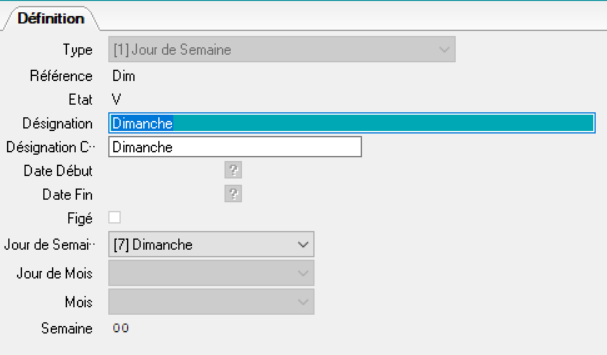
Type: Sélection du type de jour particulier. Cette zone est saisissable que si l’action de création se fait depuis la branche applicative « Tout Type » sinon la valeur est initialisée et non modifiable avec la valeur de la branche applicative correspondante.
Référence: Référence du jour particulier.
Désignation: Désignation associée à la référence.
Désignation Courte : Désignation Courte associée à la référence.
Date Début: Permet de saisir une date de début de période. Cette zone est utilisée pour les types suivants :
Jour / Mois / Année
Tranche de Date
Date Fin : Permet de saisir une date de fin de période. Cette zone est utilisée pour les types suivants :
Tranche de Date
Figé
En consultation.
Jour de Semaine: Permet de sélectionner un jour de la semaine. Cette zone est munie d’une liste déroulante présentant les informations suivantes :
1 : Lundi
2 : Mardi
3 : Mercredi
4 : Jeudi
5 : Vendredi
6 : Samedi
7 : Dimanche
Si l'utilisateur saisit 0, le système affectera automatiquement 1 (Lundi).
Cette zone est utilisée pour les types suivants :
-Jour de semaine
-Jour de semaine de tout mois
-Jour de semaine du mois donnée
Jour de Mois
Permet de sélectionner un jour de mois. Cette zone est munie d’une liste déroulante présentant les informations suivantes :
1 : 1er jour du mois
2 : 2ème jour du mois
3 : 3ème jour du mois
4 : 4ème jour du mois
...
32 : dernier jour du mois
(cette dernière option permet de prendre en compte toutes les fins de mois).
Si l'utilisateur saisit 0, le système affectera automatiquement 1 (1er jour du mois).
Cette zone est utilisée pour les types suivants :
-Jour de mois
-Jour / Mois de toute année
Mois
Permet de sélectionner un mois.
Cette zone est utilisée pour les types suivants :
-Jour / Mois de toute année
-Jour de mois du mois donnée
Semaine
Permet de saisir un numéro de semaine.
Cette zone est utilisée pour les types suivants :
-Jour de semaine de tout mois
-Jour de mois du mois donnée
Selon la catégorie standard de période choisie :
➡️ Jour de semaine
1 : Lundi
2 : Mardi
3 : Mercredi
4 : Jeudi
5 : Vendredi
6 : Samedi
7 : Dimanche
Si l'utilisateur saisit 0, le système affectera automatiquement 1 (Lundi).
➡️ Jour de mois
1 : 1er jour du mois
2 : 2ème jour du mois
3 : 3ème jour du mois
4 : 4ème jour du mois
...
32 : dernier jour du mois
(cette dernière option permet de prendre en compte toutes les fins de mois).
Si l'utilisateur saisit 0, le système affectera automatiquement 1 (1er jour du mois).
➡️ Jour/Mois de tout année
1 : Janvier
2 : Février
3 : Mars
4 : Avril
...
12 : Décembre
Si l'utilisateur saisit 0, le système affectera automatiquement 1 (Janvier).
➡️ Date : Jour/Mois/Année
Un contrôle de cohérence est réalisé lors de la saisie d'une date. (Par exemple, le 31 Juin sera rejeté).
➡️ Jour de Sem.de tout mois
Le numéro de la semaine saisi doit être compris entre 1 et 5. Une saisie supérieure initialisera le mois à 5, une saisie à 0 l'initialisera à 1.
➡️ Jour de Semaine du mois donné
1 : Janvier
2 : Février
...
12 : Décembre
Si l'utilisateur saisit 0, le système affectera automatiquement 1 (Janvier).
➡️ Tranche de date
Cette période permet de déterminer un ensemble de jours particuliers compris entre une date de début et une date de fin. (exemple : Les congés d'Août 1997, entre le 04/08/1997 et le 22/08/1997).
Actions de gestion
Actions standards GFG : Création, Modification, Duplication, Suppression.
Lors d’une suppression, si cette période est associée à différents calendriers, DIAPASON effectue la reconstitution pour ne plus considérer cette période comme non travaillée.
